Вопрос
Проблема: [Fix] Приложение Microsoft Photo зависает при сохранении или сохранении
Привет, у меня проблема с приложением Microsoft Photo, потому что оно просто зависает при сохранении или сохранении, когда я пытаюсь загрузить фотографии. Кажется, что при импорте и редактировании он работает нормально, но проблема заключается в сохранении. У вас есть какие-нибудь советы, как это исправить? Возможно ли, что проблема на моей стороне?
Решенный ответ
Проблемы с приложением Microsoft Photo Application часто беспокоят пользователей, сбои и зависания являются нормальным явлением для различных программ, поэтому неудивительно, что что-то создает проблемы. Приложение "Фото" зависло при сохранении. Сообщается о проблеме в Интернете.[1] поскольку это не проблема с ясной причиной возникновения.
Люди заявляют, что сохранение любых медиафайлов через приложение Microsoft Photos стало невозможным после определенного обновления операционной системы. Это обычное дело, потому что обновления Windows[2] вызывают некоторые проблемы с производительностью ваших устройств и функциями, которые управляют приложениями и функциями основной ОС. Это можно решить, установив более свежую версию Windows, если причиной является обновление.
К сожалению, проблема создает проблемы и досадный сбой, когда вы не можете редактировать фотографии, а видеть только предварительный просмотр файла становится проблемой. Конкретная ошибка, указывающая, что что-то не в порядке с разрешениями, поэтому вы не можете вносить изменения и сохранять их в выбранный файл. Иногда можно сохранить копию. Тем не менее, люди, которые сталкиваются с тем, что приложение Microsoft Photo застряло при сохранении или сохранении, иногда не получают никаких дополнительных указаний, а только проблему с сохранением нужного файла.
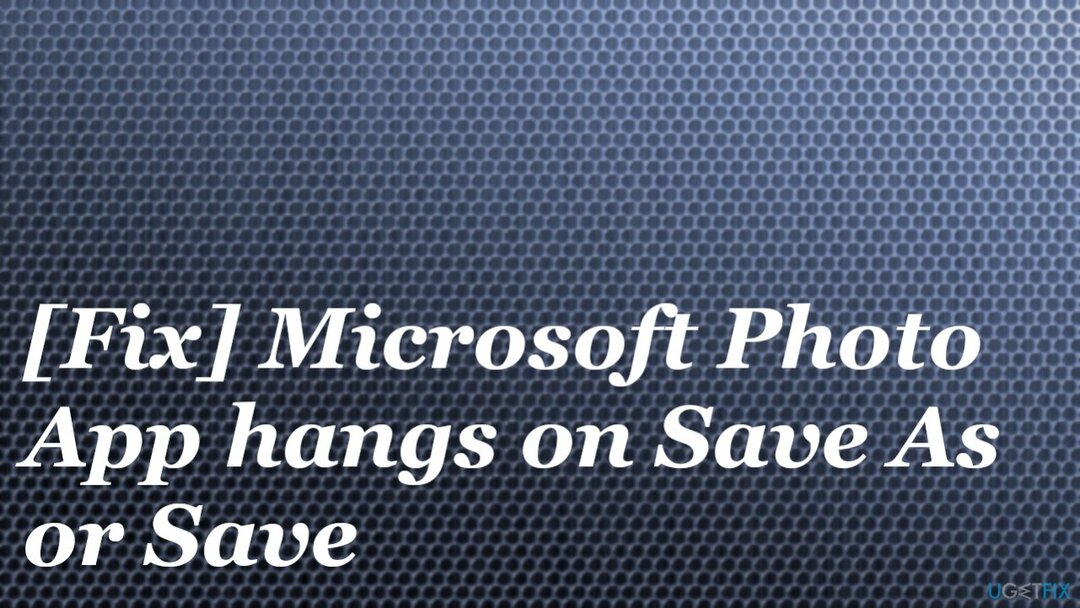
Когда определенные разрешения изменены из-за изменений в вашей ОС, вы можете легко решить эту проблему с помощью обновления, но другие причины, по которым это приложение зависает при сохранении или сохранении, могут включать изменения в системных папках, функциях, программы. Они могут быть вызваны вредоносным ПО.[3] инфекции и вирусные повреждения остатков или в результате вашего взаимодействия с настройками и предпочтениями.
Особые повреждения и измененные детали можно исправить с помощью таких приложений, как ReimageСтиральная машина Mac X9 потому что это программное обеспечение автоматически исправляет проблемные данные за вас. Другие решения включают прямое обновление самого приложения и ОС, более глубокое изменение настроек. Поэтому обязательно внимательно следуйте инструкциям и самостоятельно вносите все необходимые изменения, чтобы исправить зависание приложения для фотографий при сохранении проблемы.
1. Обновите приложение "Фото"
Для восстановления поврежденной системы необходимо приобрести лицензионную версию Reimage Reimage.
- Откройте Microsoft Store.
- Нажмите на 3 точки в правом верхнем углу, чтобы открыть контекстное меню.
- Выбирать Загрузки и обновления.
- Выбирать Получать обновления для установки обновлений.
2. Обновите ОС Windows
Для восстановления поврежденной системы необходимо приобрести лицензионную версию Reimage Reimage.
- Нажать на Начинать и найдите значок шестеренки, чтобы открыть Настройки.
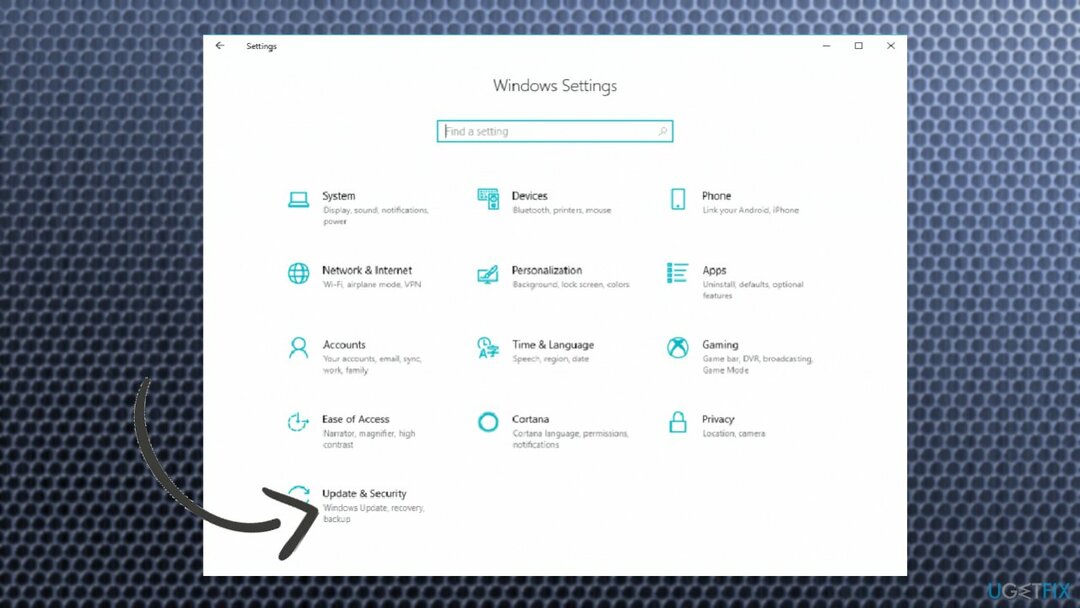
- Нажмите Обновление и безопасность.
- Выберите Проверить обновления.
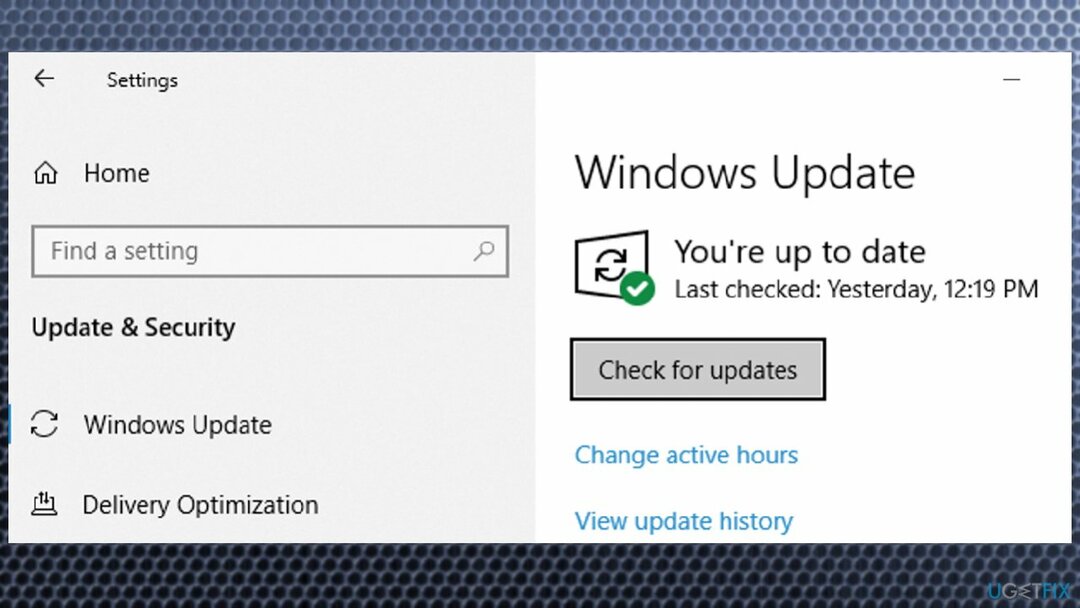
- Установите все ожидающие обновления, чтобы исправить определенные проблемы.
3. Устранение неполадок
Для восстановления поврежденной системы необходимо приобрести лицензионную версию Reimage Reimage.
- Перейдите к Настройки.
- Выбирать Обновление и безопасность.
- Выбирать Устранение неполадок.
- Нажмите на Приложения Магазина Windows из списка.
- Ударил Запустите средство устранения неполадок.
- Перезагрузите компьютер.
4. Удалить из фотографий только для чтения
Для восстановления поврежденной системы необходимо приобрести лицензионную версию Reimage Reimage.
-
Щелкните правой кнопкой мыши в файле, который вы не можете сохранить, и выберите Характеристики.
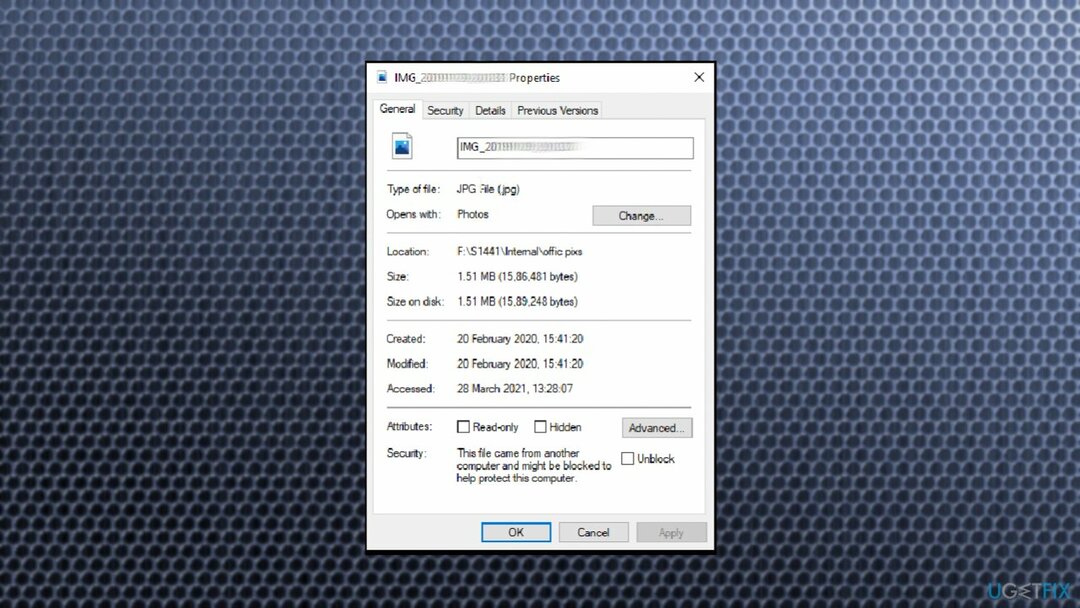
- Выберите Общий таб.
- Под Атрибуты, снимите отметку Только чтение коробка.
- Нажмите Применять.
- Тогда выбирай В ПОРЯДКЕчтобы полностью сохранить изменения.
5. Восстановите приложение Microsoft Photos
Для восстановления поврежденной системы необходимо приобрести лицензионную версию Reimage Reimage.
- Перейти к Настройки.
- Выбирать Программы.
- Нажмите на Приложения и функции слева.
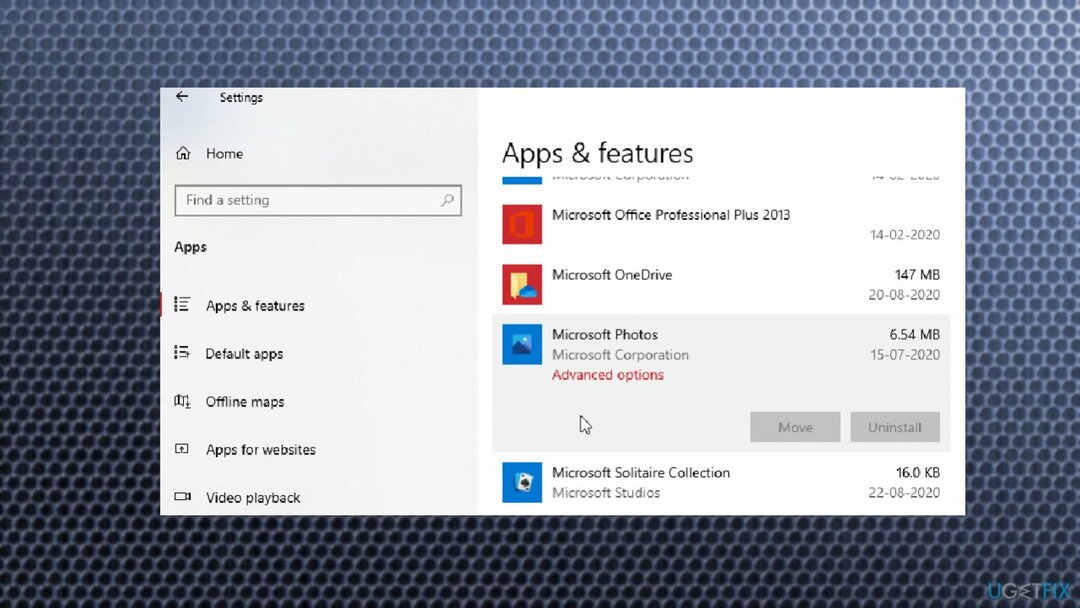
- Затем выберите Приложение Microsoft Photos и нажмите Расширенные опции под ним.
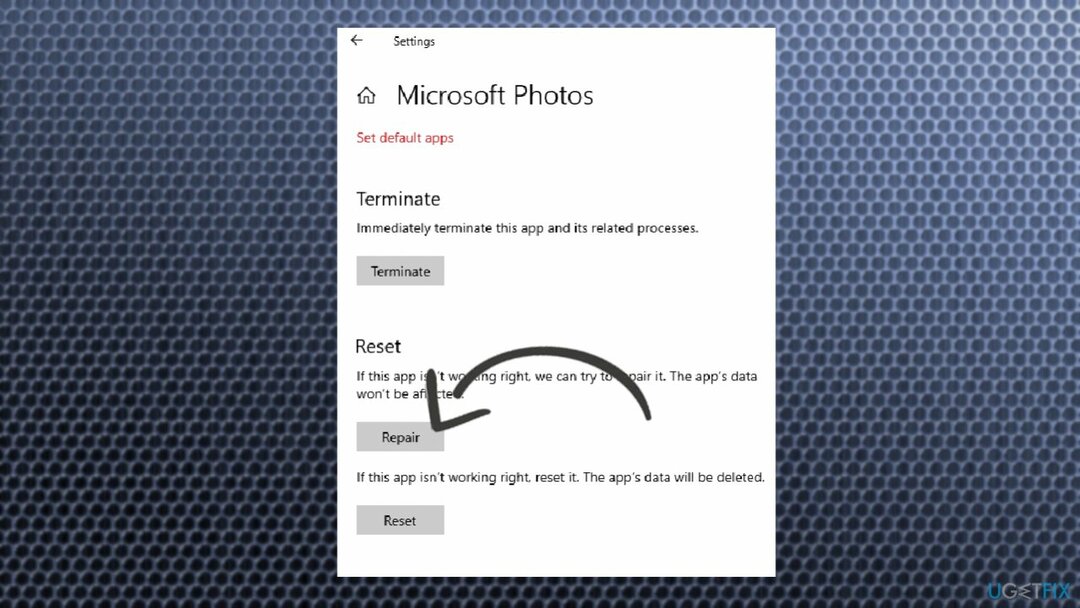
- Ударь Ремонт кнопка.
6. Сбросить приложение Microsoft Photos
Для восстановления поврежденной системы необходимо приобрести лицензионную версию Reimage Reimage.
- Перейти к Настройки снова и под Расширенные опции приложения Microsoft Photos выберите Перезагрузить кнопка.
- Эта опция удалит данные.
7. Получите право собственности на папку
Для восстановления поврежденной системы необходимо приобрести лицензионную версию Reimage Reimage.
Возможно, у вас нет разрешения на сохранение мультимедиа в определенной папке, потому что папка назначения установлена неправильно. Проверьте право собственности или выберите другую папку для сохранения.
- Найдите CMD на панели внизу.
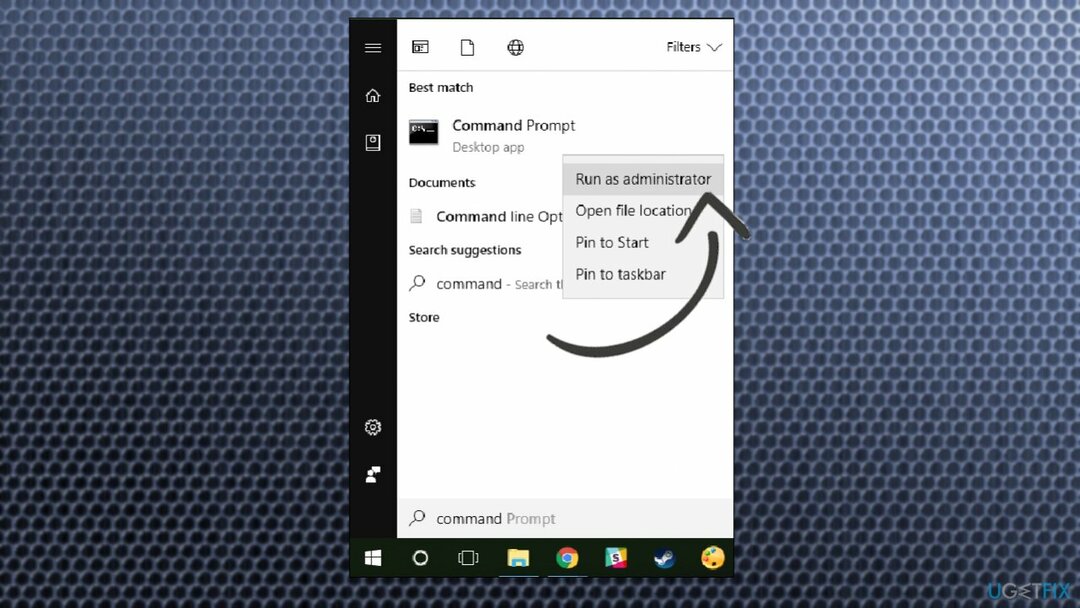
- Выберите командную строку с правами администратора.
- Если вы получили запрос управления учетными записями пользователей (UAC), щелкните да.
- Тип:
ПРИНЯТЬ / F - Нажмите Входить.
- Здесь путь - это расположение файла / папки в проводнике, куда вы хотите сохранить носитель.
- Тип:
ICACLS / администраторы грантов: F - Нажмите Входить.
- Перезагрузите компьютер.
8. Попробуйте переустановить приложение
Для восстановления поврежденной системы необходимо приобрести лицензионную версию Reimage Reimage.
- Тип Powershell в поле поиска.
- Щелкните правой кнопкой мыши Windows Powershell и выберите Запустить от имени администратора.
- Введите следующую команду и нажмите Enter:
Set-ExecutionPolicy Unrestricted - Попробуйте команду и следуйте входить:
Get-AppxPackage -allusers Microsoft. Windows. Фотографии | Foreach {Add-AppxPackage -DisableDevelopmentMode -Register «$ ($ _. InstallLocation) \\ AppXManifest.xml»}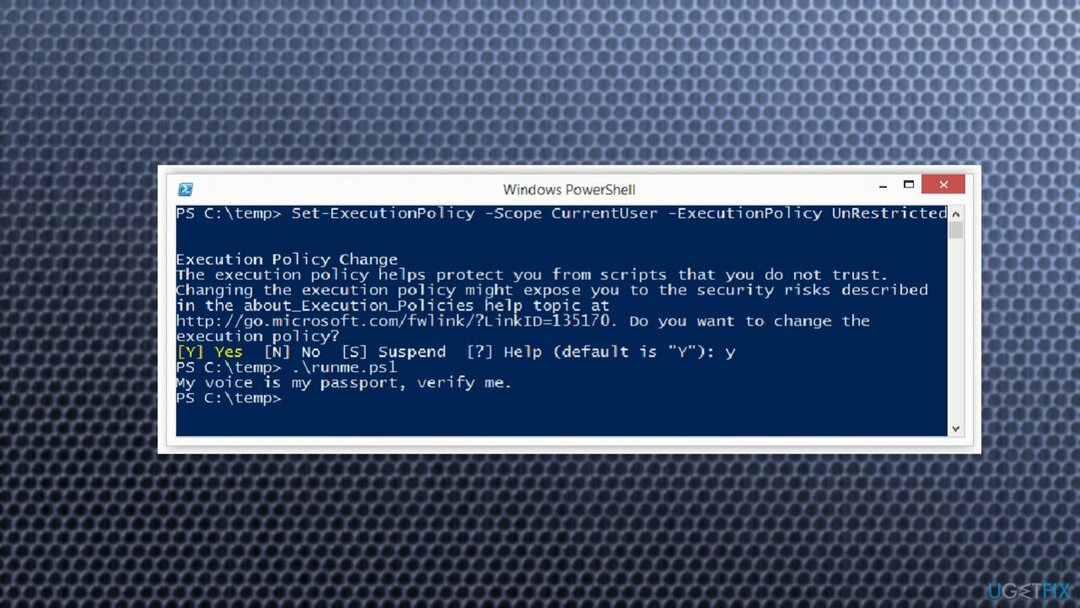
- Приложение необходимо переустановить.
Исправляйте ошибки автоматически
Команда ugetfix.com делает все возможное, чтобы помочь пользователям найти лучшие решения для устранения их ошибок. Если вы не хотите бороться с методами ручного ремонта, используйте автоматическое программное обеспечение. Все рекомендованные продукты были протестированы и одобрены нашими профессионалами. Инструменты, которые можно использовать для исправления ошибки, перечислены ниже:
Предложение
сделай это сейчас!
Скачать FixСчастье
Гарантия
сделай это сейчас!
Скачать FixСчастье
Гарантия
Если вам не удалось исправить ошибку с помощью Reimage, обратитесь за помощью в нашу службу поддержки. Сообщите нам все подробности, которые, по вашему мнению, нам следует знать о вашей проблеме.
Этот запатентованный процесс восстановления использует базу данных из 25 миллионов компонентов, которые могут заменить любой поврежденный или отсутствующий файл на компьютере пользователя.
Для восстановления поврежденной системы необходимо приобрести лицензионную версию Reimage инструмент для удаления вредоносных программ.

Чтобы оставаться полностью анонимным и не допустить, чтобы интернет-провайдер и правительство от шпионажа на вас, вы должны использовать Частный доступ в Интернет VPN. Это позволит вам подключаться к Интернету, оставаясь полностью анонимным, за счет шифрования всей информации, предотвращения трекеров, рекламы, а также вредоносного контента. Самое главное, вы остановите незаконную слежку, которую за вашей спиной проводят АНБ и другие правительственные учреждения.
Непредвиденные обстоятельства могут произойти в любой момент при использовании компьютера: он может выключиться из-за отключения электроэнергии, Может возникнуть синий экран смерти (BSoD) или случайные обновления Windows могут произойти на машине, когда вы ушли на несколько минут. минут. В результате ваши школьные задания, важные документы и другие данные могут быть потеряны. К восстанавливаться потерянные файлы, вы можете использовать Восстановление данных Pro - он ищет копии файлов, которые все еще доступны на вашем жестком диске, и быстро их извлекает.